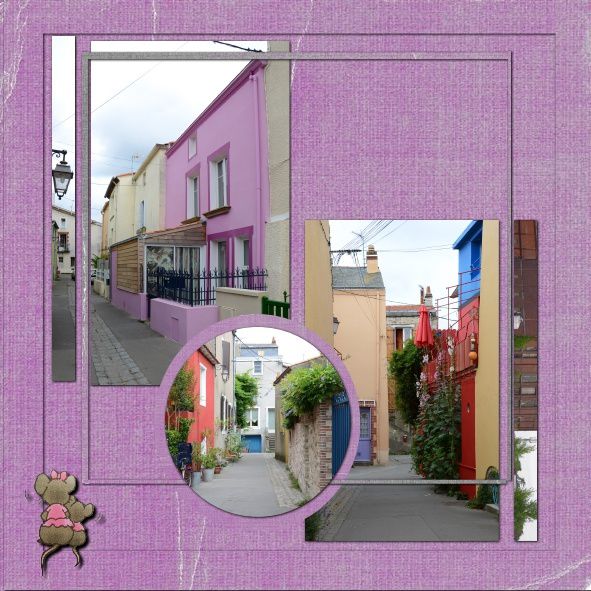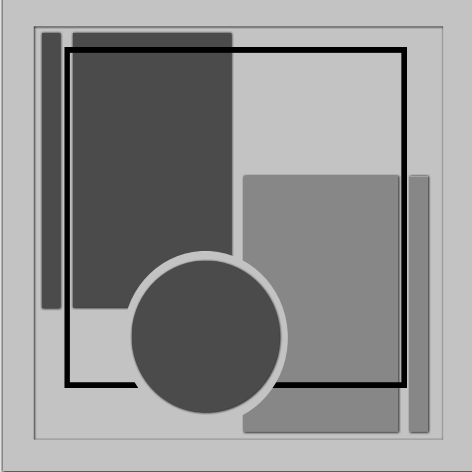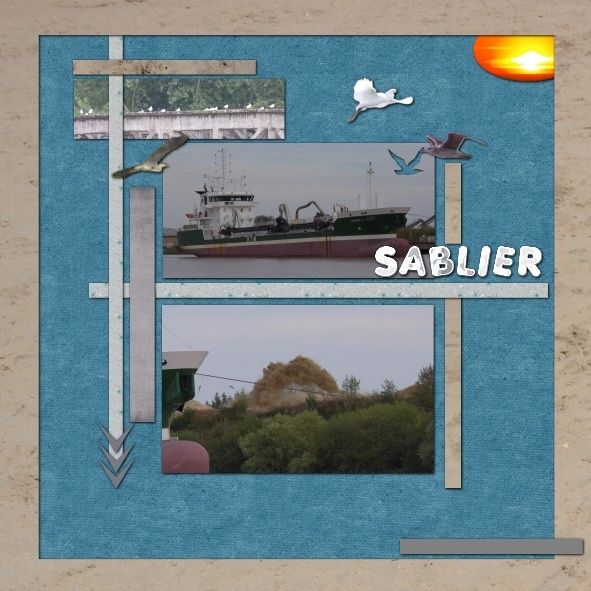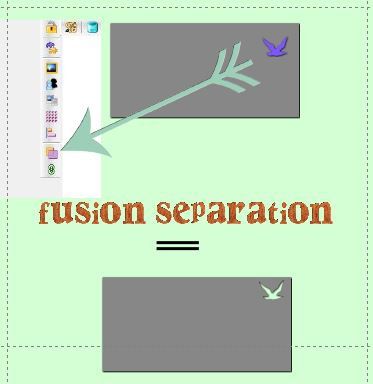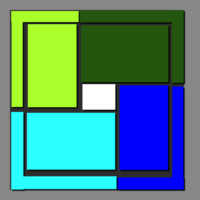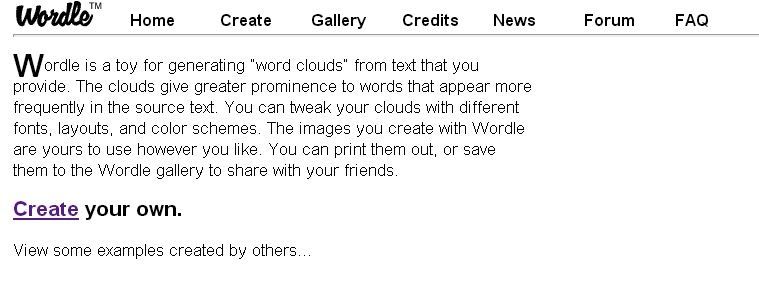Publié le 31 Mars 2022
édition initiale : septembre 2016
mise à jour avril 2023
Il y a quelques années, j'avais créé une petite carte au format PNG, détourée à partir des cartes "google".. je ne suis pas bien sûre que ce cadeau était autorisé, et je le remplace par cette carte touristique, créée au fil de mes recherches, en assemblant les gabarits des départements, en retraçant les itinéraires routiers, et à l'aide des informations touristiques trouvées au fil de mes recherches.. j'espère ne pas avoir fait trop d'erreurs !
/image%2F0704642%2F20230418%2Fob_ff4c8a_00-bretagne-ok.jpg)
Dominique nous avait proposé une composition assez libre sur le forum du CDIP (ICI), nous ne devons pas publier nos pages avant ce soir, alors j'ajoute cette page en petit rappel pour mes neurones fatigués !
j'en ai profité pour un petit cadeau, pour illustrer vos pages bretonnes : une carte de Bretagne en format PNG..
Si vous avez passé vos vacances en Alsace, désolée... si l'astuce vous plait il vous faudra détourer votre carte tout seul.
Vous verrez sur mes pages suivantes que chacune est accompagnée de cette petite carte, avec la punaise qui localise le site visité. Pour faire simple,
* j'ai ajouté la carte dans mon dossier "embellissements" de Studio Scrap, je l'ai toujours sous la main
* pour chaque site j'ai pris deux captures d'écran de Google Maps, une en plan large et une en plan rapproché.
Quand j'ai fini ma page, j'ajoute la capture "plan large". Je pose dessus ma carte de Bretagne détourée, et j'ajoute la punaise. Si le fond est blanc, je modifie la couleur de la carte avec Studio Scrap, et j'ajoute une transparence (sinon, le résultat ne me plait pas). Je groupe la carte détourée et la punaise, et je place l'ensemble où je veux sur ma page. Il me reste à enlever la capture d'écran.. Quand c'est fini, je peux supprimer la carte "google".
et petite découverte tardive : j''utilise enfin le détourage simple de Studio Scrap. Le bleu de la mer des cartes Google s'assortit rarement à mes pages, alors je l'enlève d'un coup de baguette magique, c'est super rapide ! En arrière plan, j'ajoute une photo de mer... c'est juste comme j'aime !

/image%2F0704642%2F20230219%2Fob_c279a9_brush.jpg)
/https%3A%2F%2Fassets.over-blog-kiwi.com%2Ft%2Ftwentyeleven%2Fimages%2Fpine-cone.jpg)

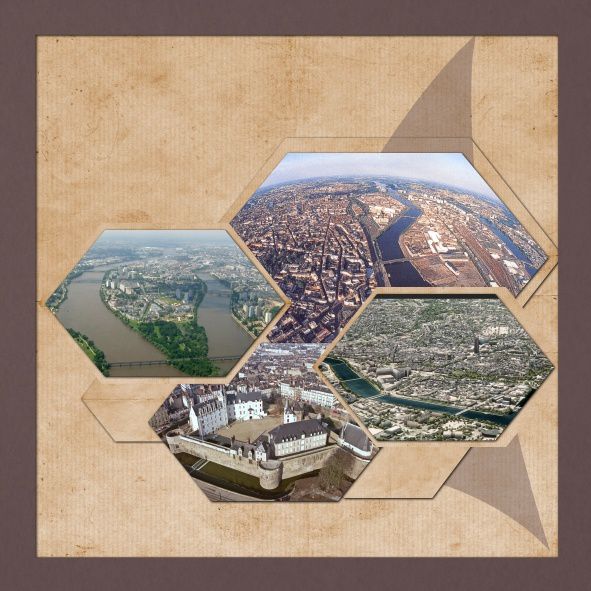
/image%2F0704642%2F20220814%2Fob_499f2e_98.JPG)